几何画板是一个通用的数学、物理教学环境,提供丰富而方便的创造功能使用户可以随心所欲地编写出自己需要的教学课件。软件提供充分的手段帮助用户实现其教学思想,可以说几何画板是......
2021-09-28 172 几何画板功能
在几何图形中总是不乏很多有规律的点或者图形。利用几何画板可以将点有规律的运动显示成美丽的图案。下面就介绍用几何画板追踪中点轨迹的过程。
具体操作步骤如下:
1.选择“圆工具”绘制出两个相离的圆,并修改好标签,在两个圆上分别选取任一点E、F。
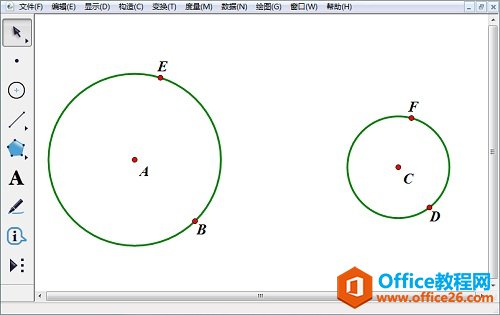
2.选中点E、F,选择“构造”—“线段”命令,选中线段EF,选择“构造”—“中点”命令,绘制出线段EF的中点G。
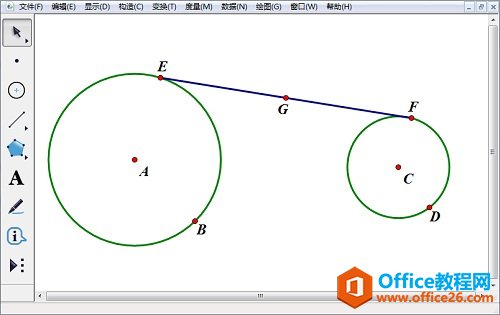
3.选中点E、F,选择“编辑”—“操作类按钮”—“动画”命令。可以让点E、F按照同一方向(即逆时针或者顺时针)运动,也可以让点E、F按照相反的方向(即双向)运动。
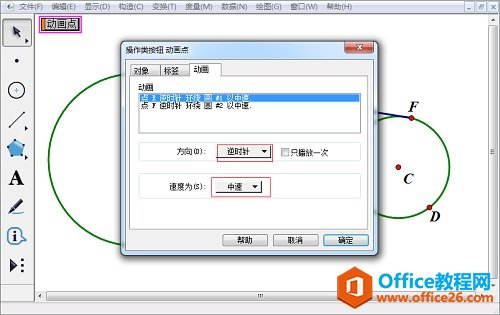
4.选中点G,选择“显示”—“追踪中点”命令。E、F同向运动最终的效果如图所示。
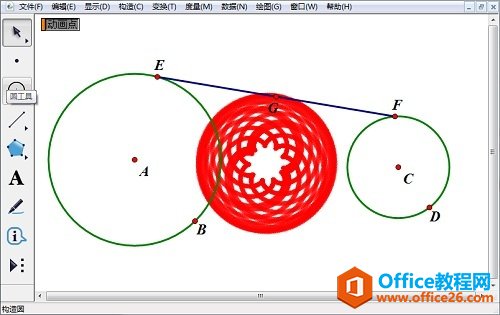
5.点E、F逆向运动所示。不同的线段中点可以绘制出更多美丽的图案。
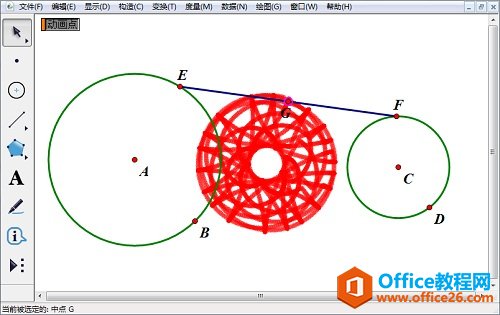
以上内容向大家介绍了利用几何画板追踪中点轨迹的方法,绘制出了美丽的图案。此方法让大家初步了解了几何画板的追踪功能,平常大家用得更多的是几何画板轨迹功能。
相关文章

几何画板是一个通用的数学、物理教学环境,提供丰富而方便的创造功能使用户可以随心所欲地编写出自己需要的教学课件。软件提供充分的手段帮助用户实现其教学思想,可以说几何画板是......
2021-09-28 172 几何画板功能

几何画板界面及特色体现几何画板特色主要体现在以下几个方面:一、便捷的交流工具由于每个画板都可以被用户按自己的意图修改并保存起来,它特别适合用来进行几何交流、研究和讨论......
2021-09-28 52 几何画板特色

几何是一门富有创造性的知识工具,可以发现对象之间有趣的关系。几何画板为您提供丰富的几何对象和使用方法,您不仅可以创建这些对象,并且建立之间的联系以及确定其属性。以下内容......
2021-09-28 273 几何画板对象元素